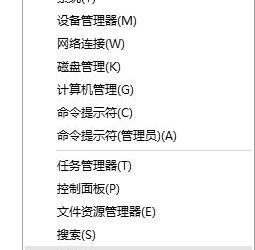win7系统网络经常掉线怎么回事 Win7电脑总是频繁掉线如何解决
发布时间:2017-09-20 10:18:08作者:知识屋
win7系统网络经常掉线怎么回事 Win7电脑总是频繁掉线如何解决 我们在使用电脑的时候,总是会遇到很多的电脑难题。当我们在遇到了win7网络经常掉线的时候,那么我们应该怎么办呢?今天就一起来跟随知识屋的小编看看怎么解决的吧。
win7网络经常掉线的解决方法介绍:
具体方法如下:
1、首先第一步我们需要做的就是进入到电脑的桌面上,然后在桌面任务上找到网络连接的图标,找到以后直接对其进行点击操作,这个时候就会弹出一个选项列表,选择里面的“打开网络和共享中心”就可以了,然后继续往下看。
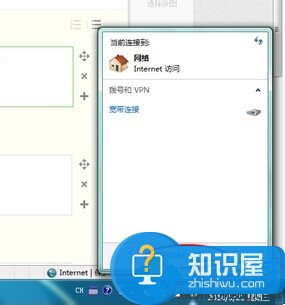
2、当我们在完成了上面的操作步骤以后,现在我们需要做的就是在这个页面的左边位置找到“更改网络适配器”,然后对其进行选择操作就可以了。
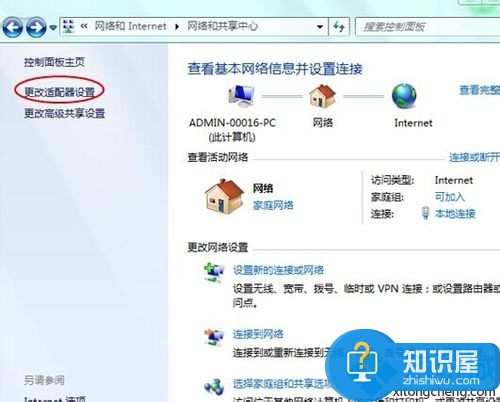
3、继续上一步的操作,现在我么需要做的就是打开“更改适配器”的页面,然后在里面找到“本地连接”,对其属性进行选择就可以了。
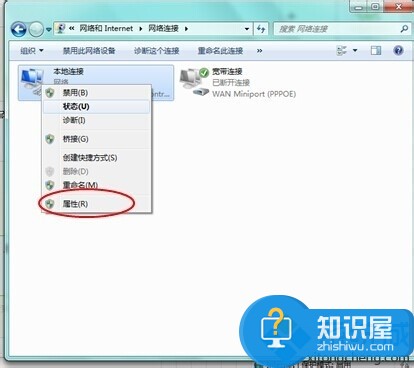
4、接着我们继续的对里面的配置进行选择。
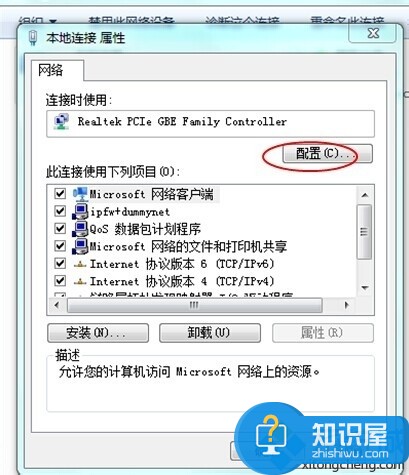
5、最后进入到电源管理的页面中,在这个里面我们需要找到“允许计算机关闭此设备以节约电源”,然后对其进行取消勾选,接着进行确认操作就可以了,是不是很简单呢?
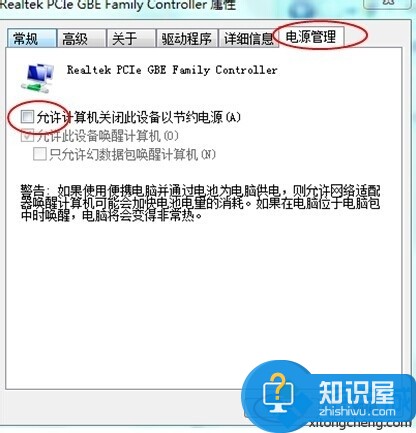
对于我们在遇到了这样的电脑难题的时候,那么我们就可以利用到上面给你们介绍的解决方法进行处理,希望能够对你们有所帮助。
知识阅读
软件推荐
更多 >-
1
 一寸照片的尺寸是多少像素?一寸照片规格排版教程
一寸照片的尺寸是多少像素?一寸照片规格排版教程2016-05-30
-
2
新浪秒拍视频怎么下载?秒拍视频下载的方法教程
-
3
监控怎么安装?网络监控摄像头安装图文教程
-
4
电脑待机时间怎么设置 电脑没多久就进入待机状态
-
5
农行网银K宝密码忘了怎么办?农行网银K宝密码忘了的解决方法
-
6
手机淘宝怎么修改评价 手机淘宝修改评价方法
-
7
支付宝钱包、微信和手机QQ红包怎么用?为手机充话费、淘宝购物、买电影票
-
8
不认识的字怎么查,教你怎样查不认识的字
-
9
如何用QQ音乐下载歌到内存卡里面
-
10
2015年度哪款浏览器好用? 2015年上半年浏览器评测排行榜!